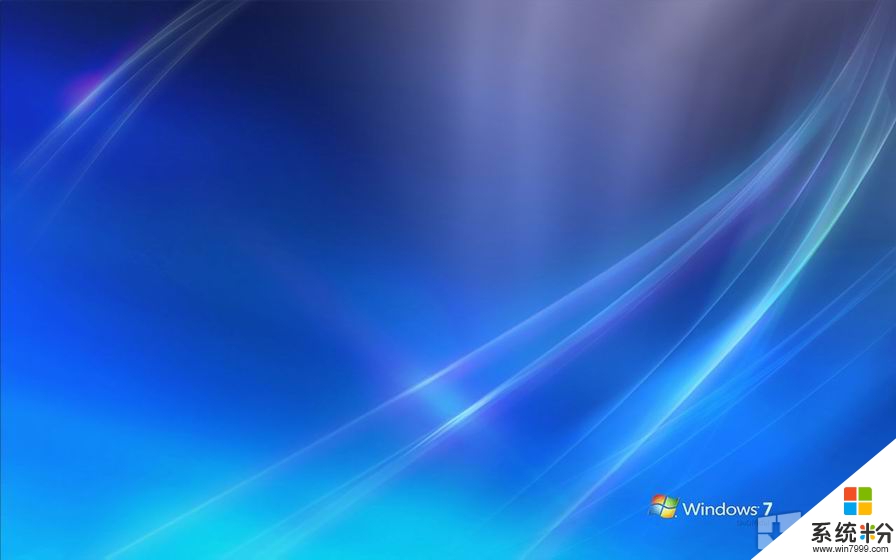怎樣用U盤為MacBook裝Win7係統
時間:2015-04-16 來源:互聯網 瀏覽量:
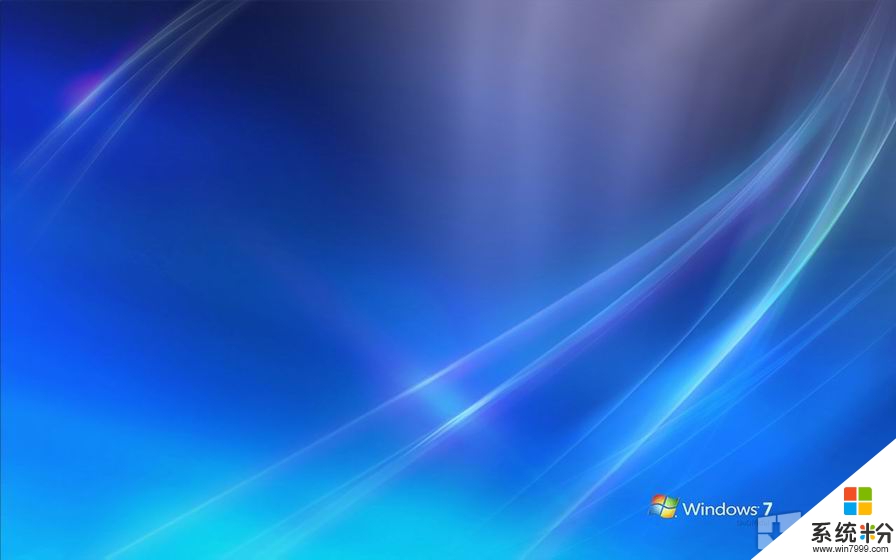
給蘋果的MacBook Air電腦安裝Windows係統是每一個蘋果電腦用戶都感到苦難的事情。虛擬機太占資源占,用Boot Camp進行雙係統安裝,電腦又沒光驅!今天我就給大家帶來用U盤給蘋果電腦裝Win7係統的詳細教程。
用U盤給蘋果電腦裝Win7,這在Mac OS X 10.6 Snow Leopard環境下隻能使用第三方軟件才能做到。如果您把電腦升級到目前最新版本,其Boot Camp助理會提供額外的“創建Windows 7安裝盤”選項。該選項在有光驅的Mac上麵呈灰色不可選狀態,而在Air、2011款Mini上麵則是可以的。
修改”Info.plist”文件添加筆記本型號信息
在應用程序 > 實用工具中的Boot Camp助理中,右鍵顯示包內容,進入contents文件夾,找到名為“Info.plist”文件,隻要把自己的筆記本型號信息添加進去。
直接打開修改”Info.plist”文件會提示創建副本,因此建議采用替換法,拷貝一份至桌麵,並對拷貝版本進行修改,再替換回去。
使用默認方式(文本編輯)打開,找到下圖中紅框部分內容,這兩部分就是認證機型列表了,按照相同格式,把自己電腦的Boot ROM版本信息添加進去即可。在屏幕頂部菜單欄中找到關於本機,運行即可查看Boot ROM信息。
使用修改好的Info.plist將源文件替換,運行Boot Camp,此時“創建Windows 7安裝盤”選項就可以選擇!
製作Windows安裝U盤
在Boot Camp助理中勾選“從Apple下載最新的Windows支持軟件”,在製作過程中會下載相應驅動程序,也會消耗不少時間。如果您有驅動程序,那麼這步可以跳過。
這種方法比微軟提供的Windows安裝U盤製作工具還要簡單,係統可自動識別U盤,您隻要選擇好鏡像文件即可。不下載驅動的話,耗時約20分鍾。
開始安裝win 7
安裝U盤製作成功,進入分區環節(需保證硬盤空餘空間大於10GB)。反正Windows係統僅僅在某些特定場合才會使用,因此容量不必過大,30GB理論夠用,60GB絕對夠用!64G版本Air用戶您還是別Boot Camp了,除非您選擇放棄蘋果係統。
Windows係統的安裝過程就不做介紹了,中途記得對Boot Camp分區進行格式化,然後把係統裝到這一分區即可。(千萬不要動其它分區!)
裝好係統後,在U盤目錄中找到“WindowsSupport”文件夾,運行Setup安裝驅動程序,等待提示重啟,至此安裝完成。
注意事項
如果您使用的是隨機蘋果係統盤中的驅動,裝完之後別忘了使用Apple Software Update更新一下。